win10系统打开mds文件格式的设置方法
发布日期:2019-08-18 作者:win10专业版官网 来源:http://www.ylmf5.com
win10系统电脑使用过程中有不少朋友表示遇到过win10系统打开mds文件格式的状况,当出现win10系统打开mds文件格式的状况时,你不懂怎样解决win10系统打开mds文件格式问题的话,那也没有关系,我们按照1、首先需要下载虚拟光驱软件dAEMon Tools,安装好我们启动它。因为小编下载的是英文版,所以让我们点击左下角的“Add image”,当然如果大家使用中文版的话就更简单了; 2、选择我们需要加载的Mds文件,打开;这样的方式进行电脑操作,就可以将win10系统打开mds文件格式的状况处理解决。这一次教程中,小编会把具体的详细的步骤告诉大家:
推荐:
1、首先需要下载虚拟光驱软件dAEMon Tools,安装好我们启动它。因为小编下载的是英文版,所以让我们点击左下角的“Add image”,当然如果大家使用中文版的话就更简单了;
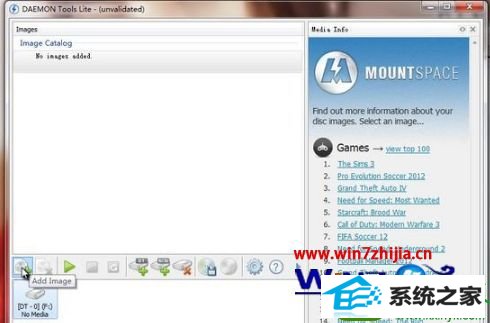
2、选择我们需要加载的Mds文件,打开;

3、之后我们回到dAEMon Tools界面,在上部就可以看到一个镜像文件列表,我们选择刚刚打开的Mds文件,右键点击选择“Mount”;

4、如果您还没破解或者注册的话,会提示您激活,我们直接一路“退出即可”;
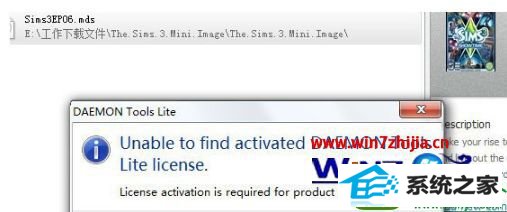
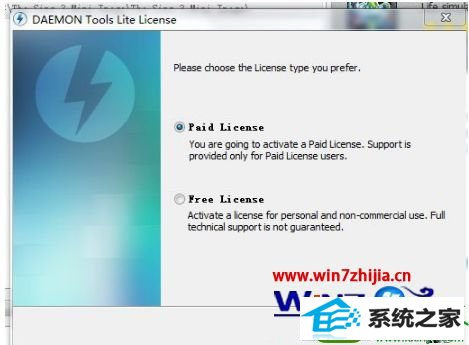
5、Mds文件正在加载;
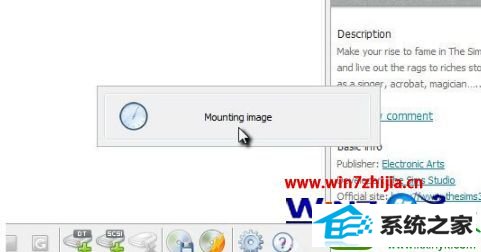
6、加载完成后,我们打开“我的电脑”,可以看到一个多出来的“Bd_RoM 驱动器”,接下来就跟正常使用光驱一样操作就可以了;
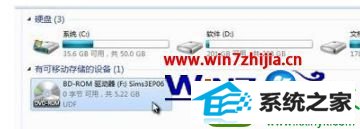
7、打开驱动器我们就可以看到Mds文件中的内容了。
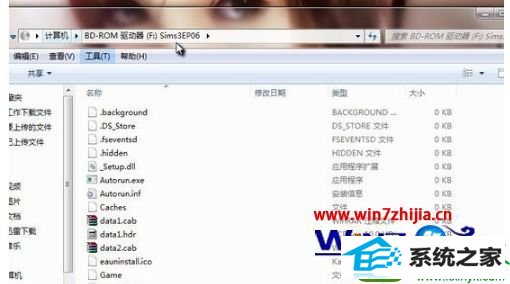
上面给大家介绍的就是windows7系统怎么打开mds文件格式,有需要的用户们可以采取上面的方法步骤来进行操作吧。
系统下载推荐
- 1雨林木风Windows10 64位 电脑城装机版 2020.06
- 2深度技术WinXP 尝鲜2021元旦装机版
- 3番茄花园Win10 老机装机版 2021.07(32位)
- 4番茄花园Windows xp 多驱动中秋国庆版 2020.10
- 5萝卜家园Win7 64位 经典装机版 2021.03
- 6深度技术Windows10 64位 多驱动装机版 2020.12
- 7雨林木风Win7 64位 快速装机版 2020.07
- 8电脑公司最新64位win11完整光速版v2021.12
- 9雨林木风win10最新64位无卡顿光速版v2021.10
- 10雨林木风 Ghost Win10 64位 专业版 v2019.05
- 11番茄花园Win7 32位 通用装机版 2021.02
- 12系统之家Win10 增强装机版 2021.01(32位)
教程文章推荐
- 1笔者传授win10系统提示无法访问windows安装服务的办法
- 2微软推送创意者升级隐私配置|win7系统下载
- 3笔者研习win10系统千牛小号已经安装了数字证书却登录不上的技巧
- 4ghost win7系统被禁用的麦克风怎么再次启用
- 5ghost win10系统怎么删除近期访问位置图标
- 6cdr如何打开ai文件如何打开|ai如何打开cdr文件
- 7更新win7需要注意什么?更新win7注意事项
- 8win7玩游戏msxml4.0安装出错的处理步骤
- 9雨林风木为你win10系统电脑提示声音大小设置的问题
- 10管理员权限如何配置? win7旗舰版取得管理员权限办法
- 11屏蔽win10系统下的win7更新显示技巧
- 12小编为您win8系统无法访问其他电脑的技巧
